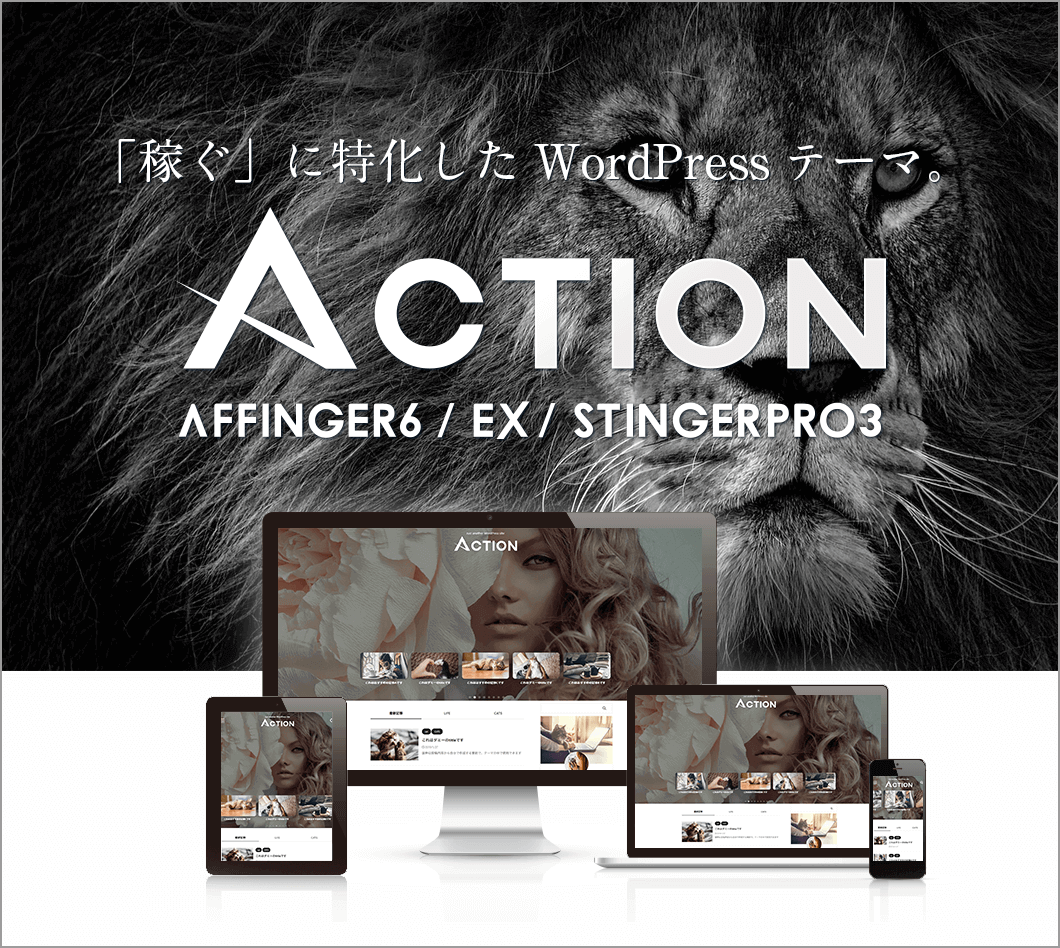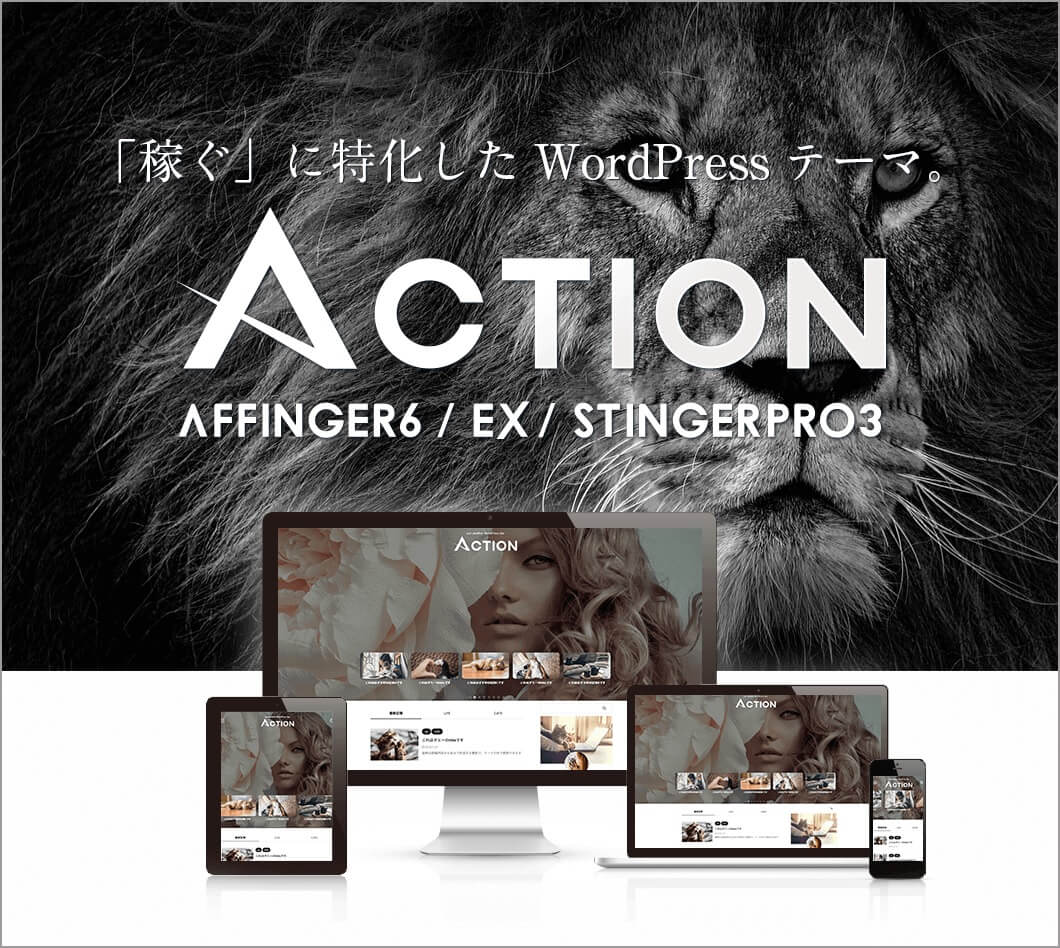●AFFINGER6の購入の仕方からインストール手順までやり方を教えてほしい。
今回はこんなお悩みを解決していきます。
こんな方におすすめ
- AFFINGER6を購入したい方
- AFFINGER6のインストール手順がわからない
- AFFINGER6をお得にゲットしたい方
本記事の信頼性
AFFINGER6は有名ブロガーを始め、多くの方に愛用される人気テーマです。
しかしAFFINGER6の購入方法は、
- 公式サイトがわかりづらい
- インストール手順がわからない
- AFFINGER6の購入方法からWordPressへの導入までよくわからない
といった不安がありますよね。私もAFFINGER6の購入には少々手こずりました。
そこで今回はAFFINGER6の購入方法とインストールの手順を画像を使って一からご紹介していきます。
AFFINGER6の購入を考えてるいるけど、やり方がわからず困っている方も本記事通りに進めれば問題ありません!
※購入自体は10分程度で完了します。
当サイトからAFFINGERを購入頂いた方へ、当サイト限定特典11個+公式特典3個を無料配布しています!AFFINGER6をお得にゲットしたいと特典に興味を持たれた方は、チェックしてみてください。
\ブロガー人気No.1有料テーマ/
※クリックすると公式サイトへアクセスします
-

AFFINGER6の当サイト限定特典11個&公式特典4個の詳細を解説
続きを見る
Tetsu blog限定特典14個
- ①AFFINGER6の当サイトトップページカスタマイズを公開
- ②当サイトオリジナルCSSカスタマイズを公開
- ③総収益6桁を突破した当ブログ使用中のプラグイン一覧を公開
- ④あなたのブログ1記事を徹底添削&アドバイス!
- ⑤AFFINGER6の初期設定サポート
- ⑥AFFINGER6に関するお悩みに購入後30日間無料相談対応します!
- ⑦Googleアドセンス合格!アドセンスになかなか合格しない方に徹底コンサル
- ⑧【ドメインパワー爆上げ】被リンクチェックリスト54選をプレゼント
- ⑨SEO対策チェックシートをプレゼント
- ⑩SEOで上位獲得!レビュー記事の書き方テンプレート
- ⑪Twitterでツイート拡散!ブログ運営のスタートダッシュをお手伝い
- ⑫~⑭【公式特典】SUGOI MOKUJI(LITE)(※税込み4980円)などを無料でゲット
![]()
それでは始めていきます。
目次
AFFINGER6とは?
AFFINGER6とは?
まずは購入方法の前にAFFINGER6の特徴についてご紹介します。
AFFINGER6とは?
AFFINGER6の特徴について簡単にまとめると以下のような感じです。
アフィンガー6(AFFINGER6)の特徴
| テーマ名 | ACTION(AFFINGER6版) |
| 制作元 | 株式会社オンスピード |
| 料金 | 14,800円(税込) |
| 使用制限 | 複数サイトで使用可能 |
| カスタマイズ性 | ◎ |
| 内部SEO対策 | ◎ |
| 表示速度 | ◎ |
| amp化対応(モバイル高速表示) | ◎(記事事に設定可能) |
| デザインテンプレート | ◎(デザイン済みデータ配布) |
アフィンガー6はデザイン性、カスタマイズ性、表示速度どれをとっても優れたテーマで、月100万円以上稼ぐブロガーさんから、ブログを始めた初心者の方まで幅広く愛されるテーマです。
AFFINGER6を使用したことで、収益速度がグッと上がったとの声を多く聞きます。
AFFINGER6は有名ブロガーの使用実績多数
- メンタリストDAIGOさん
- マナブさん
- ひつじさん
上記の方を始め、月100万円以上稼ぐブロガーがAFFINGER6を使用されています。AFFINGER6の実際の評判は以下で詳しく解説しています。
-

AFFINGER6の評判は?利用者のガチ評判を徹底レビュー
続きを見る
AFFINGER6(アフィンガー)の料金プラン
AFFINGER6の料金プランは以下2つです。
- 通常プラン:ACTION AFFINGER6
- プラグイン付プラン:AFFINGER6 PACK3
ACTION AFFINGER6
| 商品 | 値段(税込) |
| ACTION(AFFINGER6版) | 14,800円 |
| AFFINGERタグ管理マネージャー4[LITE]:広告管理・クリック計測ができる | 非売品 |
| PVモニター2[LITE]:アクセス解析ができる | 非売品 |
| SUGOI MOKUJI(すごいもくじ)[LITE]:目次を自動生成できる | 非売品 |
| WordPressテーマで作る記事作成ガイド | 非売品 |
今なら収益アップに近づくプラグインが3つ付いています。
AFFINGER PACK3
| 商品 | 値段(税込) |
| ACTION(AFFINGER6 EX版) | 26,800円(限定販売品)* |
| AFFINGERタグ管理マネージャー4[PRO] | 21,800円 |
| ABテストプラグイン | 4,800円 |
| SUGOI MOKUJI(すごいもくじ)[LITE]:目次を自動生成できる | 非売品 |
| WordPressテーマで作る記事作成ガイド | 非売品 |
※AFFINGER6EXのアップデート定価価格(12,000円)より算出
それぞれ個別に購入すると合計53,400円かかるところ、34800円で購入できます。
それぞれのプラン詳細をチェックしてみてください。
もし、
- TOPページをカード型で作りたい
- 全ての機能が揃った状態でスタートしたい
- 収益性を高めてブログで結果を出したい
こう考えてる方には、AFFINGER6 EX版からスタートするのが良いでしょう。
というのも僕は散々迷った結果ACTION(AFFINGER6版)を購入しましたが、追加機能が欲しくなって、結局AFFINGER6 EX版を購入しています。笑 後からAFFINGER PACK3を導入するなら、始めから購入しておくのがお得です。
※クリックすると公式サイトへ移ります
※AFFINGER PACK3が気になった方は、以下で詳細をまとめてるので、参考にどうぞ。
>>【AFFINGER PACK3】AFFINGER6 EX版を徹底レビュー【感想を公開】
AFFINGER6(アフィンガー6)の購入手順
AFFINGER6(アフィンガー6)の購入手順
それではAFFINGER6の購入手順についてご紹介します。
全手順画像付きで解説するので、本手順通りに進めて頂ければOKですよ!
AFFINGER6の購入手順7つ
- ①AFFINGER6購入ページへアクセス
- ②AFFINGER6を購入する
- ③カートの中身と特典を確認
- ④お客様情報の入力&お支払方法の入力
- ⑤入力情報確認
- ⑥カード情報入力
- ⑦AFFINGER6購入完了
順番に見ていきましょう。
AFFINGER6の購入手順①:AFFINGER6購入ページへアクセス
まずはこちらからAFFINGER5の公式サイトへアクセスします。
※AFFINGER6 PACK3版を購入される方は、こちらからどうぞ。
購入手順はどちらも同じなので、リンク先へ移ったらこのまま進んでOKです。
AFFINGER購入時の注意
当記事内のリンクから出ないと限定特典はついてきません。必ず上記リンクを経由するよう注意してください。
またリンククリック後に違うページを閲覧したり、1つ前のページへ戻った場合も特典が正しく付与されないこともあります。注意してください。
AFFINGER6の購入手順②:AFFINGER6を購入する
クリックして公式サイトへ移れたら、画面を下にスクロールします。
AFFINGER6の購入ページ
『ご購入はこちら』をクリックして次に進みます。
AFFINGER6の購入手順③:カートの中身と特典を確認
限定特典がついているかチェックする
AFFINGER6がきちんと選択されているかと、当ブログ限定特典がついているか確認します。上記のような画面になっていればOKです。
※もし限定特典がついていない場合は、一からトライしてください。
インフォトップの会員登録をしてない方は、『初めてインフォトップをご利用の方はこちら』をクリックします。
AFFINGER6 限定特典が表示されない方へ
以下のどれかで解決するかと思います。
- 別端末で実施する
- ブラウザのCookieを有効にする
- キャッシュクリア(削除)する
AFFINGER6の購入手順④:お客様情報の入力&お支払方法の入力
続いて、お客様情報とお支払方法を選択します。
お客様情報とお支払方法の選択
お支払い方法は、
- クレジットカード
- 銀行振込・郵便振替
の2種類がありますが、おすすめはクレジットカード払いです。
※クレジットカード払いはすぐにダウンロードできます
入力ができたら注文内容を確認をクリックします。
AFFINGER6の購入手順⑤:入力情報確認
AFFINGER6の購入手順⑤:入力情報確認
注文内容を確認をクリックすると上記画面になります。注文内容に間違いないことを確認して『規約に同意してカード情報入力へ』へ進みましょう。
AFFINGER6の購入手順⑥:カード情報入力
カード情報の入力
お支払い方法でクレジットカード払いを選択された方は、カード情報を入力して『決済実行』をクリックすれば完了です!
AFFINGER6の購入手順⑦:AFFINGER6購入完了
AFFINGER6の購入手順⑥:購入完了
これでAFFINGER6の購入は完了です!上記のような画面が表示されます。
※AFFINGER6の購入時期によって上記画面は多少変わります。
AFFINGER6(アフィンガー6)のダウンロード手順
AFFINGER6(アフィンガー6)のダウンロード手順
購入が完了したらAFFINGER6をダウンロードしましょう。以下手順でOKです。
AFFINGER6のダウンロード手順
- ①購入後に届くメールを確認
- ②インフォトップにログイン
- ③注文履歴からAFFINGER6をダウンロード
- ④AFFINGER6のファイルを確認
1つずつ解説します。
AFFINGER6のダウンロード手順①:購入後に届くメールを確認
購入者マイページをクリックする
AFFINGER6を購入後上記のようなメールが届きます。その中で購入者マイページのリンクがあるので、クリックして進みます。
AFFINGER6のダウンロード手順②:インフォトップにログイン
AFFINGER6のダウンロード手順②:インフォトップにログイン
購入者マイページをクリックすると、上記のようにインフォトップログイン画面へ移ります。ご購入時に登録したインフォトップのメールアドレス、パスワードを入力しましょう。
AFFINGER6のダウンロード手順③:注文履歴からAFFINGER6をダウンロード
AFFINGER6のダウンロード手順③:注文履歴からAFFINGER6をダウンロード
ログインできたら、『注文履歴ダウンロード』をクリックします。
ダウンロードをクリックする
『購入履歴一覧』からダウンロードをクリックしましょう。
私は既に期限が切れているので、期限切れと表示されていますが14日以内であればダウンロードと表示されているので、クリックすればOKです。
注意
購入から14日経つとダウンロードできなくなります。なるべく早めにダウンロードすることをおすすめします。
AFFINGER6のダウンロード手順④:AFFINGER6のファイルを確認
AFFINGER6のダウンロード手順④:AFFINGER6のファイルを確認
ダウンロードが完了すると上記のようなファイルがダウンロードされます。
その中のWordPressテーマにAFFINGER6のテーマが入っています。WordPressテーマをクリックするとzipファイルがあるので、ダブルクリックしてファイルの解凍をします。
その中には、
- AFFINGER
- AFFINGER-child
の2つのzipファイルがあることを確認できればOKです。
AFFINGER6(アフィンガー6)のインストール手順
AFFINGER6(アフィンガー6)のインストール手順
ここまでくれば後はWordPressにAFFINGER6をインストールするだけです。以下手順でOKです。
AFFINGER6のインストール手順
- ①外観→テーマをクリック
- ②新規追加→テーマのアップロードをクリック
- ③AFFINGER-clildを有効化する
順番に見ていきましょう。
AFFINGER6のインストール手順①:外観→テーマをクリック
AFFINGER6のインストール手順①:外観→テーマをクリック
WordPressの管理画面から外観→テーマをクリックします。WordPressアップロード画面に移るので次に進みます。
AFFINGER6のインストール手順②:新規追加→テーマのアップロードをクリック
AFFINGER6のインストール手順②:新規追加→テーマのアップロードをクリック
移行出来たら、新規追加をクリックします。すると以下のような画面に移ります。
テーマのアップロードから参照をクリック
テーマのアップデートをクリックして、画面に中央に表れる参照をクリックします。
ここで先ほど確認したAFFINGER6のzipファイルを選択します。
- AFFINGER
- AFFINGER-child
インストールする順番はどちらからでも問題ないので、1つずつしましょう。
今すぐインストールをクリック
ファイルを選択できたら、今すぐインストールをクリックすればOKです。
AFFINGER6のインストール手順③:AFFINGER-clildを有効化する
最後にAFFINGER-clild(子テーマ)を有効化しましょう。
というのも子テーマを有効化しておけば、CSSなどのカスタマイズや親テーマがアップデートされてもカスタマイズした内容を引き継げるからです。
AFFINGER6購入後のやるべきことについて
AFFINGER6購入後のやるべきことについて
AFFINGER6の購入後は簡単な設定だけ完了しておきましょう。
ひとまず以下2つしておけばOKです。参考に以下記事をご参照ください。
AFFINGER6購入後にやるべきこと①:Googleアナリティクスの設定
-

AFFINGER6でGoogleアナリティクスを連携する方法【3分でOK】
続きを見る
AFFINGER6購入後にやるべきこと②:Googleサーチコンソールの設定
-

AFFINGER6(アフィンガー6)でGoogleサーチコンソールを連携する方法
続きを見る
その他AFFINGER6について使いこなせるか不安な方は、当ブログでAFFINGER6を隅から隅まで徹底解説しているので、ご安心ください。
使い勝手に不安な方は合わせて以下もどうぞ。
>>AFFINGER6(アフィンガー6)の使い方はこれでOK【徹底解説します】
まとめ:AFFINGER6の購入方法とインストール手順は10分でOK
まとめ:AFFINGER6の購入方法とインストール手順は10分でOK
今回はAFFINGER6の購入方法とインストールの手順を詳しくご紹介しました。
最後におさらいします。
AFFINGER6の購入手順7つ
- ①AFFINGER6購入ページへアクセス
- ②AFFINGER6を購入する
- ③カートの中身と特典を確認
- ④お客様情報の入力&お支払方法の入力
- ⑤入力情報確認
- ⑥カード情報入力
- ⑦AFFINGER6購入完了
AFFINGER6の導入とインストールは10分もあれば完了します。サクッと設定してブログをスタートダッシュしてみてください。
WordPress経験者だけでなく、初心者も多くの方が利用されているAFFINGER6でブログライフを進めていきましょう。
本記事が参考になれば幸いです。最後まで読んで頂きありがとうございました。
\当ブログ限定特典あり/
※クリックすると公式サイトへアクセスします
-

AFFINGER6のメリット11選、デメリット6選を徹底解説
続きを見る
関連記事AFFINGER6のカスタマイズ方法まとめ【目的別にデザインを設定しよう】
関連記事AFFINGER6とSWELLの違いを徹底比較【10項目で違いを比較】